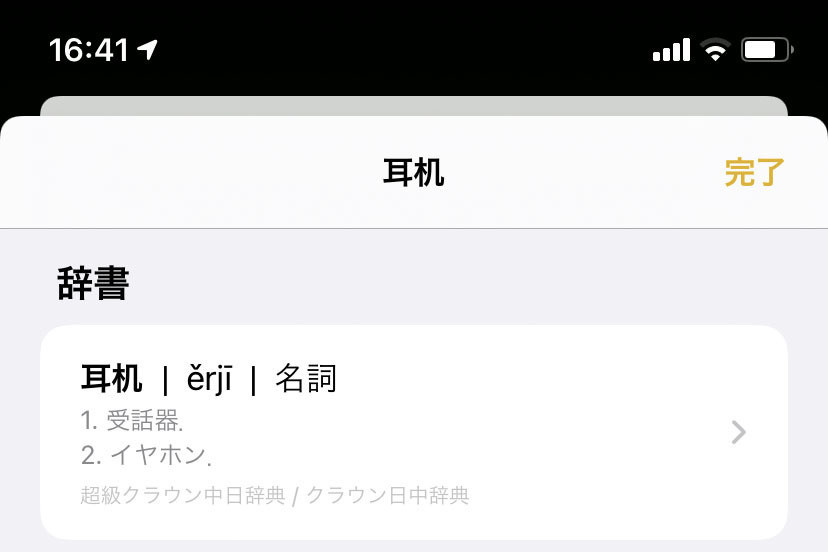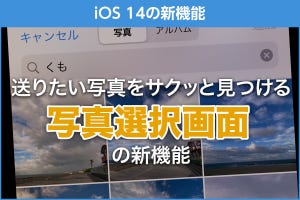「メモ」アプリに装備されているスケッチ機能は、指で画面上をなぞったとおりに作図できます。文書に添える手書き地図を描くことはもちろん、ペン先の色や太さを変えればちょっとしたイラストツールとしても活用できます。
しかし、手書きイラストは味わいがある反面、拙さが目立ってしまうことも。真円を描くつもりが大きく歪んでしまったり、星(五芒星)が出来損ないのヒトデにしか見えなかったり、絵心に欠ける人間にはどうにもならない現実を突きつけられてしまいます。
そこで利用したいのが、iOS 14の図形認識機能。手書きした図形を認識し、狙った形状へ自動的にシェイプしてくれます。たとえば、いびつな形に描いてしまったハートも、左右対称のきれいな形に整えられます。四角形や三角形、楕円、星、吹き出しや先端が矢印の線など、さまざまな図形を認識し自動整形してくれるので、手書きイラストのクオリティが大幅に向上します。
使いかたのコツは、図形は一筆書きで、かつを描き終える最後のタイミングで指を離さずひと呼吸置くこと。ハートを例にすると、下部の尖った部分から描き始め、上部の2つの盛り上がりを描いてから下部の尖った部分に指を進め離さずにいると、整形されたハートが候補として表示されるので、その時点で指を離します。
なお、図形認識機能は一筆書きが原則ですから、一度指を離すと狙いどおり認識されなくなります。すでに描かれている半円に描き足す形で真円を完成させようとしても、真円とは認識されません。先端が矢印の線を描くときも、三角形を描いたあとに直線を足すのではなく、相合い傘の要領で描きましょう。